分类
我们在买电脑时都需要了解电脑的硬件配置信息,硬件信息默认会标示出来,硬件配置高低决定电脑性能,很多用户不了解电脑配置,也不知道怎么看电脑配置信息,经常会被商家忽悠,那么要怎么看硬件配置呢?下面小编跟大家介绍ghost win7系统查看电脑硬件配置的方法。
方法一:
1、在桌面上右键点击“计算机”,选择“属性”;
2、在系统属性查看“处理器”和“内存”。
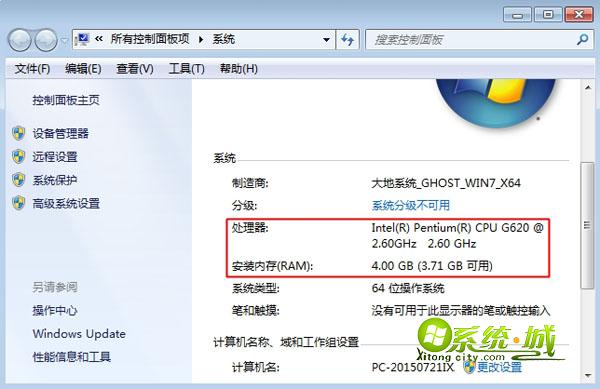
方法二:
1、按下Win+R打开运行,输入dxdiag,确定;
2、在“系统”和“显示”中查看硬件信息。
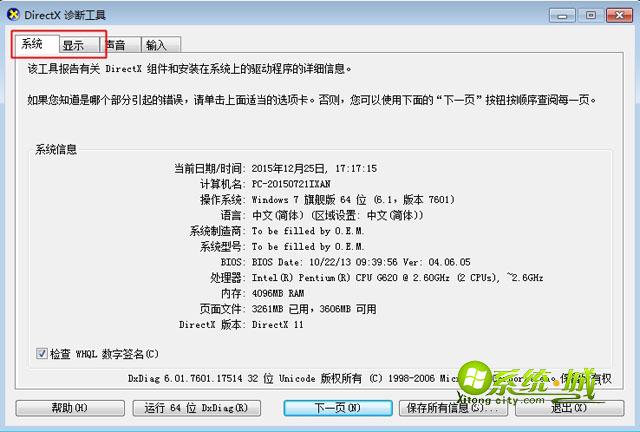
方法三:
1、使用第三方的检测工具,比如电脑管家、鲁大师等等;
2、以电脑管家为例,在硬件检测中,查看详细硬件信息。
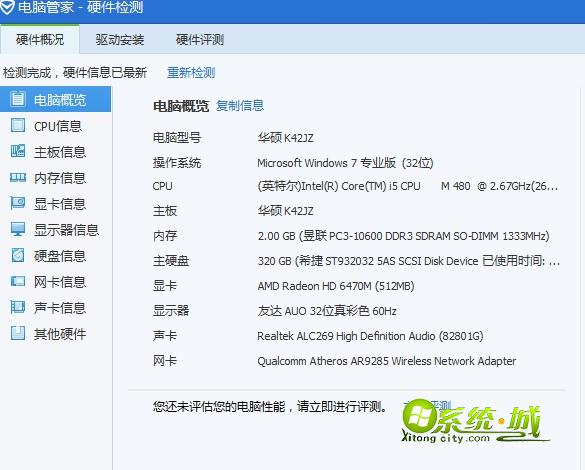
win7查看电脑硬件配置的方法就是这样了,主要有三种方法,其中最详细的是使用第三方软件检测。
热门教程
网友评论